如何设置低电量提醒
更新时间:2024-03-11 14:55:59作者:yang
在日常使用电脑的过程中,我们经常会遇到电池电量不足的情况,为了避免因为电量不足而影响工作效率,我们可以在Win10电脑上设置低电池电量提醒,通过简单的设置,我们可以及时收到低电量的提醒,从而及时采取措施充电,保证电脑正常使用。接下来就让我们一起来了解如何设置低电量提醒吧!
如何设置低电量提醒
1、首先我们在任务栏搜索控制面板并打开,然后打开电源选项;
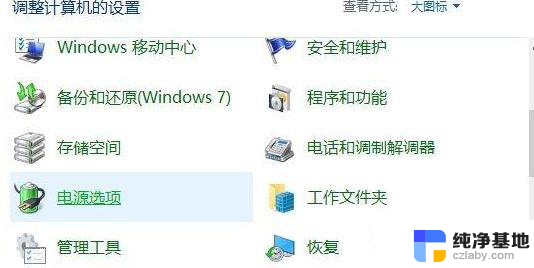
2、打开之后,我们点击当前使用的计划后的“更改计划设置”链接;
3、在这里点击“更改高级电源设置”选项;
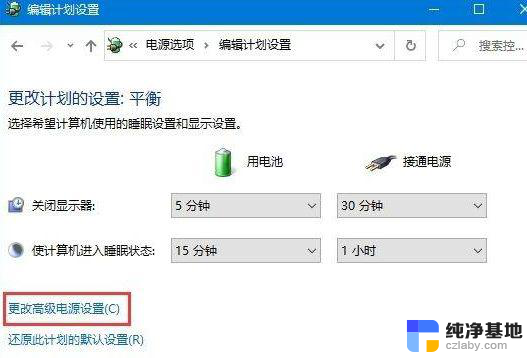
4、接下来在高级设置中,找到电池,并展开“电池”项;
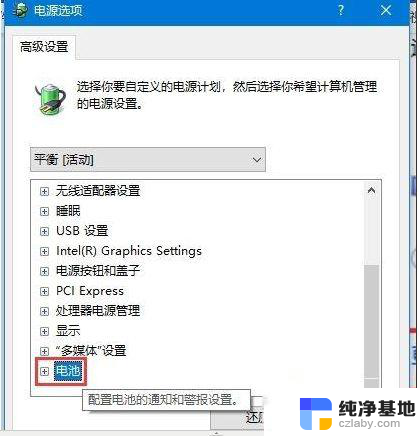
5、如果需要关闭通知可以直接将“低电池电量通知”关闭;
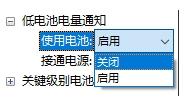
6、如果需要修改出现百分比可以修改“电池电量水平低”的数值,系统将会在电量低至设定的百分比数值时出现通知。
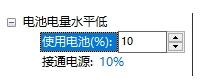
以上就是如何设置低电量提醒的全部内容,如果遇到这种情况,你可以按照以上步骤解决问题,操作简单快速,一步到位。
- 上一篇: 电脑自带的视频播放器播放不了视频
- 下一篇: win10自带输入法切换
如何设置低电量提醒相关教程
-
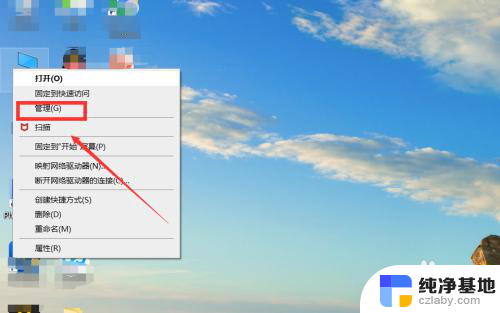 电脑如何设置上电开机
电脑如何设置上电开机2024-01-10
-
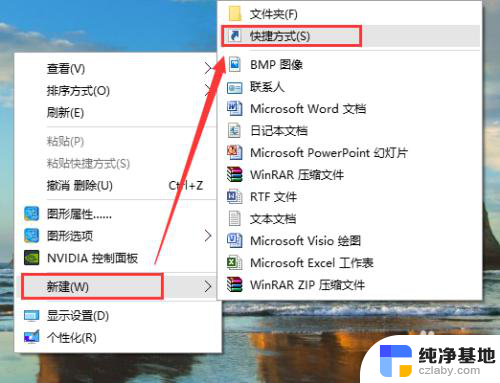 如何快捷设置电脑开关机
如何快捷设置电脑开关机2024-05-02
-
 电脑上手柄如何设置
电脑上手柄如何设置2024-04-25
-
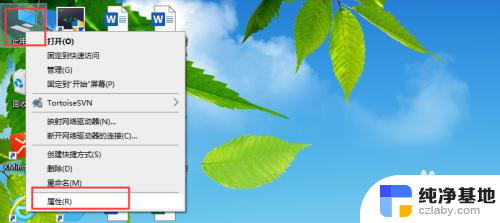 如何更改电脑虚拟内存设置
如何更改电脑虚拟内存设置2024-04-12
win10系统教程推荐
- 1 window10专业版是什么样的
- 2 如何查看系统激活码
- 3 电脑任务栏开始菜单不见了
- 4 电脑硬盘48位恢复密钥
- 5 应用开机启动怎么设置
- 6 调节字体大小在哪里
- 7 调整电脑显示器亮度
- 8 电脑系统自带的杀毒软件在哪里
- 9 win10专业版免费永久激活密钥
- 10 win10的裁剪图片的工具